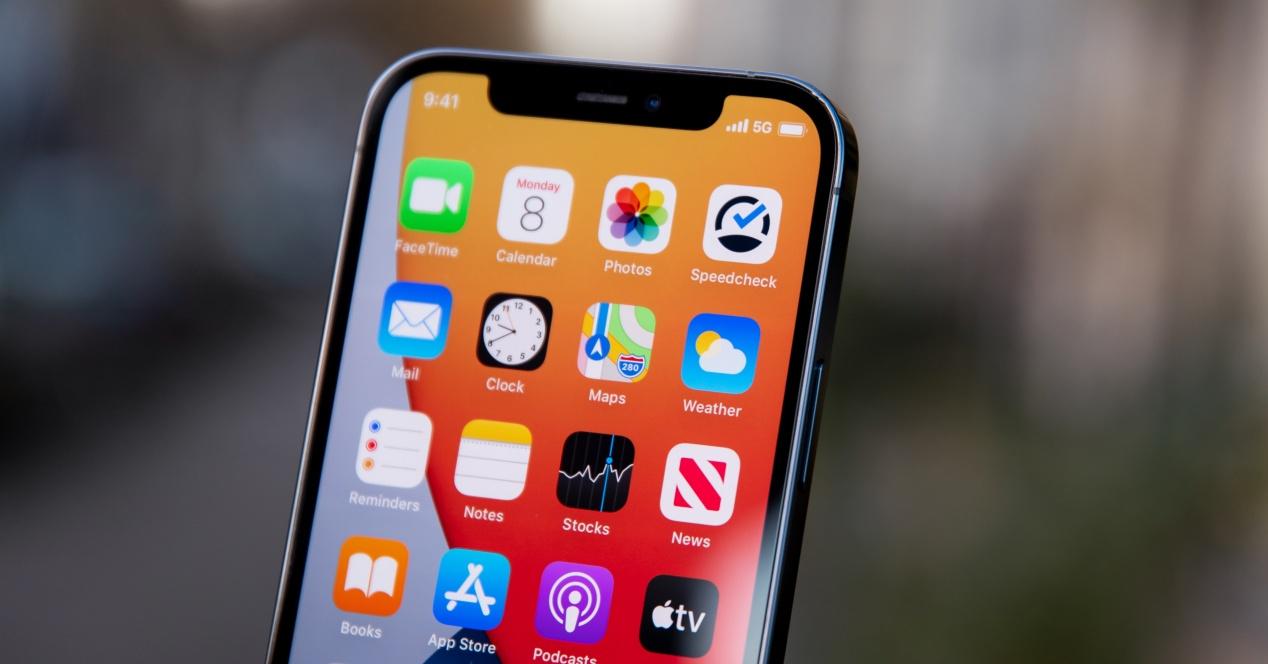Cada vez tenemos más aplicaciones en nuestro iPhone, por lo que una buena organización de ellas es fundamental para evitar perdernos en mundo de la biblioteca de aplicaciones. Para ello, Apple añadió la posibilidad de crear y gestionar carpetas en los iPhone e iPad y en este post vamos a ver como hacerlo.
Cada usuario tiene su propia manera de organizarse porque cada uno tiene sus propias manías y sobre todo, tiene aplicaciones diferentes. No obstante, una de las maneras más interesantes es la capacidad de organizar carpetas y subcarpetas. Esta organización no es solo para aplicación, sino que también es posible a través de fotos y vídeos.
Pasos previos
Antes de crear y editar carpetas, debemos recordar que todo este proceso se realiza a través del modo edición, cuyo funcionamiento es igual en iPhone e iPad. En la actualidad, contamos con dos formas de acceder a dicho modo: Por un lado, tenemos la opción que todos conocemos, que es mantener presionado unos segundos una app de las muchas que tenemos en la pantalla. Por otro lado, si pulsamos la app durante un segundo y luego, pulsamos en la parte superior izquierda, nos introducimos en el modo edición para poder adaptar las apps a la forma que más nos gusten.
Cabe destaca que debido a la existencia formas de realizar el mismo procedimiento, la forma de activar el modo edición es la misma, ya que todos los iconos empezarán a temblar. Ahora, con los iconos en modo edición, podemos crear carpetas, editarlas, moverlas y crear subcarpetas e incluso compartirlas a través de iCloud.
Como crear y editar una carpeta
El procedimiento de crear una carpeta es muy sencillo, por el hecho de que con el modo edición activado, tenemos que seleccionar una app y acercarla a otra app. Justo en ese momento se crea una carpeta con un nombre por defecto. Podemos mantener ese nombre o cambiarlo. Luego, pulsamos OK para salir del modo edición.
Si quieres cambiar el nombre de la carpeta, tienes que ir a modo edición y pulsar en la carpeta que quieras cambiar el título. A continuación, pulsas sobre el título y se abre un pop-pup para cambiar el nombre de la carpeta y editarlo de la forma más correcta posible. Luego tocamos fuera de la carpeta para cerrarla y pulsamos OK.
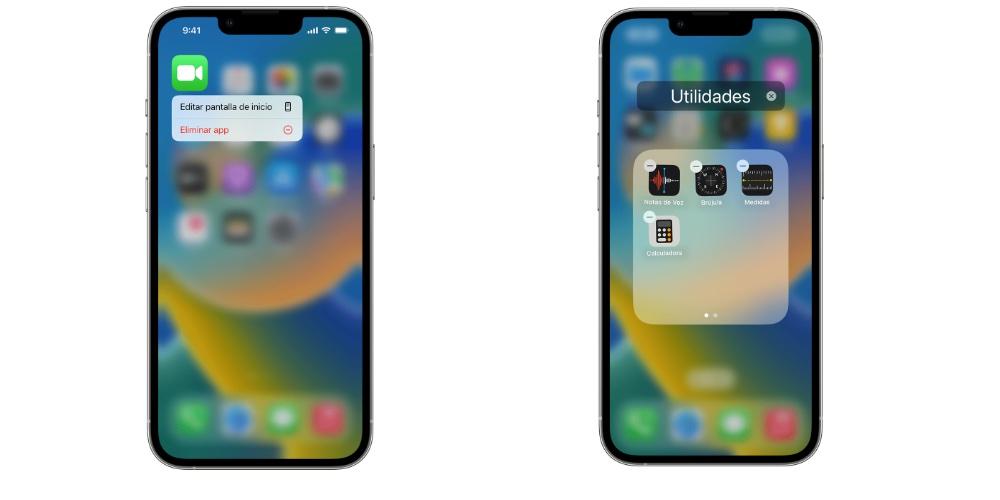
Por último, las carpetas no son objetos cerrados, sino que puedes añadir nuevas apps entrando nuevamente en el modo edición y añadir nuevas carpetas. Dentro de ellas, puedes determinar el orden que quieras de las aplicaciones, por lo que la capacidad de edición es increíble.
Como crear una subcarpeta
El proceso de creación de una subcarpeta parte del mismo modo edición comentado anteriormente. Para crear una carpeta dentro de una carpeta, tenemos que mantener pulsado una app e introducirla dentro de la opción citada. A continuación, en modo edición, tienes que seleccionar la carpeta que quieras introducir y arrastrarla hacia otra carpeta. En este momento, la carpeta se introduce dentro de la carpeta creando dos tipos de archivos: las apps independientes y las apps que se encuentran dentro de la carpeta.

Ya hemos visto como crear carpetas y subcarpetas, pero, ¿Cómo las eliminamos? Hay dos formas para ello. Una primera opción es extraer todas las aplicaciones que tenemos de la carpeta. De esta manera, una vez que la carpeta se quede vacía, desaparece. Una segunda idea es en modo edición, seleccionar toda la carpeta y cuando nos aparezca una ventana pulsar a «Eliminar carpeta».Automáticamente, las apps se moverán a la biblioteca de apps.